
Cómo agregar libros a iPhone/iPad: audiolibros, libros electrónicos, ePub y PDF incluidos)

Resumen: ¿Cómo transferir libros a un iPhone? Este artículo te muestra tres maneras diferentes de añadir libros a un iPhone con o sin iTunes. De esta forma, puedes copiar diferentes tipos de eBooks a un iPhone, incluyendo audiolibros, documentos ePub, archivos PDF, etc.
Hoy en día, la mayoría de la gente depende de sus smartphones para todo, incluso para leer. Para los amantes de la lectura, poder leer en cualquier lugar es una gran ventaja. Pero hay un problema: muchas apps de lectura no ofrecen una colección completa de libros, y los libros electrónicos gratuitos de internet no se pueden añadir fácilmente a un iPhone a través de iTunes. Entonces, ¿existe una forma más sencilla de añadir libros al iPhone?
¡Claro! En este artículo, te mostraremos tres maneras sencillas de importar eBooks a tu iPhone para que puedas leer fácilmente tus libros favoritos donde y cuando quieras.

Debido a problemas de protección de derechos de autor, iTunes solo transfiere los artículos comprados a iPhone, iPad y iPod touch. Esto significa que solo puedes transferir los eBooks comprados en la iTunes Store, mientras que los libros no comprados no se pueden transferir a través de iTunes. Si compraste libros de iTunes en tu ordenador, puedes consultar las siguientes instrucciones para añadirlos al iPhone a través de iTunes.
Estas instrucciones te guiarán sobre cómo sincronizar libros desde tu computadora a la Biblioteca de iTunes y luego exportarlos de iTunes a tu iPhone. ¡Comencemos!
1: En tu PC Windows , descarga e instala la última versión de iTunes y ábrela. También puedes abrir iTunes y actualizarlo a la última versión desde "Ayuda" > "Buscar actualizaciones".

2. Busca la pestaña "Libro" en la columna izquierda de la ventana de iTunes. Si no la ves, puedes acceder a las "Preferencias" haciendo clic en la opción "Editar" de la barra de herramientas de iTunes.

3. En la ventana emergente de "Preferencias generales", vaya a la sección "General" y marque la opción "Libros" en "Mostrar" para que la pestaña Libros aparezca en el panel izquierdo de iTunes.
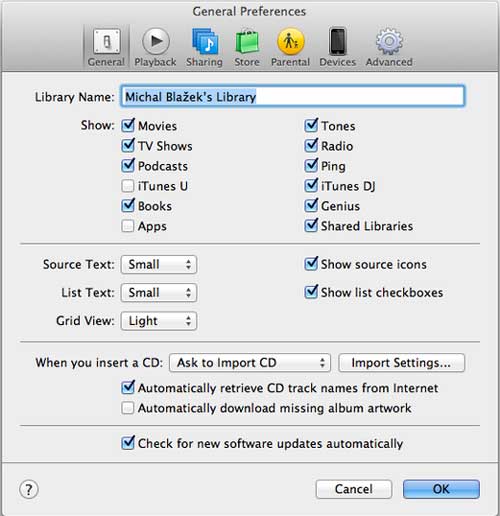
4. Haga clic en el botón "Libros" en la columna izquierda de la ventana de iTunes para abrir la carpeta de libros electrónicos que descargó previamente en la computadora y arrástrela directamente a iTunes. También puede ir a la barra de herramientas y hacer clic en "Archivo" > "Agregar archivo a la biblioteca" (o "Agregar carpeta a la biblioteca") para agregar libros electrónicos de la computadora a iTunes.

5. Ahora, conecta tu iPhone a la computadora con un cable de datos. Cuando iTunes reconozca tu dispositivo, haz clic en el patrón del teléfono en iTunes para administrar los datos de tu iPhone.
![]()
6. En la sección Configuración del panel izquierdo de iTunes, seleccione la opción "Libros" (o "Audiolibros"). En el panel derecho, marque la opción "Sincronizar libros", seleccione "Libros seleccionados", marque los elementos deseados en la sección "Libros" y haga clic en "Aplicar" en la esquina inferior derecha.

7. Aparecerá una ventana emergente donde deberás seleccionar la opción "Borrar y sincronizar" para borrar tu iPhone y sincronizarlo con la biblioteca de iTunes. iTunes buscará tu iPhone para eliminar los datos existentes.
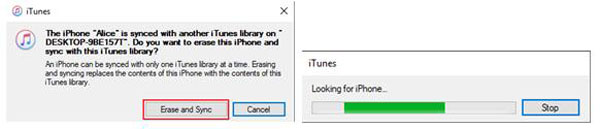
8. Después, iTunes empezará a importar libros al iPhone inmediatamente. Si es la primera vez que transfieres libros al iPhone de forma inalámbrica, la copia de seguridad tardará un poco. Después de que iTunes se sincronice correctamente, podrás leer el ebook sincronizado en tu iBook desde tu iPhone donde y cuando quieras.

Como se mencionó anteriormente, iTunes tiene limitaciones para transferir archivos: solo admite libros comprados, pero no los que no lo son. Esto impide que los usuarios transfieran los libros gratuitos descargados en línea. Por suerte, existe una herramienta profesional para transferir libros en iOS : Coolmuster iOS Assistant ( Windows / Mac ) para que puedas administrar tus libros en iPhone, iPad y iPod touch.
¿Qué puede hacer Coolmuster iOS Assistant por usted?
[Tutorial] Pasos para importar libros al iPhone usando el Asistente iOS :
Este tutorial tomará la versión Windows del programa como ejemplo, los usuarios Mac también pueden consultar los siguientes pasos para realizar todo el proceso.
01 Haz que tu dispositivo sea reconocido por el programa
Abre el programa instalado en tu computadora y conecta tu iPhone a ella con un cable USB. Esto hará que el programa detecte automáticamente tu dispositivo y muestre la información de tu iPhone en la pantalla principal.

02 Seleccione la categoría Libros
Ahora, visite la sección "Libros" en el panel izquierdo, esto cargará todos los libros electrónicos en su iPhone para que pueda obtener una vista previa de ellos y administrarlos si es necesario.

03 Importar libros desde la computadora al iPhone
Para agregar libros electrónicos al iPhone, simplemente haga clic en el botón "Importar" en la parte superior para buscar los libros en su computadora y confirmar para importar libros al iPhone inmediatamente.
Guía de vídeo:
¿No puede encontrar audiolibros después de hacer clic en la pestaña "Libros"?
Si va a agregar audiolibros, es posible que no los encuentre en la sección "Libros". De ser así, consulte cómo sincronizar audiolibros con el iPhone .
Si te gusta leer libros electrónicos, quizás hayas oído hablar de Calibre. Aunque lo acabes de descubrir, es muy fácil de configurar. Simplemente busca "Calibre" en línea y descárgalo a tu ordenador. Asegúrate de tener una conexión wifi activa.
1. Abra Calibre y haga clic en "Añadir libros" en la parte superior para importar los archivos de su ebook. También puede arrastrar y soltar los archivos en la ventana de Calibre.

2. Haga clic en el botón "Conectar/Compartir" de la barra de herramientas. Haga clic en "Iniciar servidor de contenido" en el menú. Luego, haga clic de nuevo en "Conectar/Compartir" para ver la URL que necesita.
3. En tu iPhone, introduce la URL en el navegador. Verás todos los libros que has añadido. Haz clic en "Descargar" en el libro que quieras y se guardará directamente en tu iPhone.
Palabras al final:
Esta guía te muestra cómo transferir fácilmente eBooks a tu dispositivo iOS para que puedas disfrutar de la lectura en tu iPhone o iPad. El Asistente iOS Coolmuster te permite transferir fácilmente eBooks desde tu ordenador a tu dispositivo Apple con solo unos clics.
Además, iOS Assistant es una herramienta de copias de seguridad para iPhone muy popular. Puedes usarla para previsualizar y hacer copias de seguridad de archivos seleccionados, o crear una copia de seguridad completa de todo tu iPhone. ¿Te interesa? ¡Descarga iOS Assistant ahora y empieza ya!
Artículos relacionados:
[5 maneras] de transferir iBooks del iPad a la computadora
Cómo transferir iBooks de iPhone a iPad en 5 sencillos pasos

 Transferencia iOS
Transferencia iOS
 Cómo agregar libros a iPhone/iPad: audiolibros, libros electrónicos, ePub y PDF incluidos)
Cómo agregar libros a iPhone/iPad: audiolibros, libros electrónicos, ePub y PDF incluidos)





